💻Win10蓝屏CriticalProcessDied怎么解决?系统崩溃急救指南!电脑突然蓝屏显示“CriticalProcessDied”是不是让你一脸懵?别慌!这篇保姆级教程教你从硬件到软件全方位排查问题。从驱动冲突到系统文件损坏,再到内存条故障,一一拆解解决方法。附上3种快速恢复方案和日常维护小技巧,让你的电脑告别蓝屏困扰,流畅运行不卡顿!
🔍遇到Win10蓝屏“CriticalProcessDied”是不是很头疼?别急,这篇干货满满的科普问答带你搞懂原因和解决方案!
💡从系统错误代码到硬件问题,从简单修复到深度排查,一网打尽所有可能性。
✅附赠实用工具推荐和日常维护建议,让你的电脑更稳定、更高效!
🚨什么是“CriticalProcessDied”蓝屏错误?
“CriticalProcessDied”是Windows 10系统中一种常见的蓝屏错误代码,意思是某个关键系统进程意外终止,导致系统无法继续运行。
📌这个错误通常由以下几种原因引起:
- 驱动程序不兼容或损坏
- 系统文件受损
- 内存(RAM)故障
- 硬盘问题(如坏道)
- 过热或电源不稳定
🔧如何快速解决“CriticalProcessDied”蓝屏问题?
如果你的电脑频繁出现这个蓝屏,可以尝试以下几种方法:
✅ **1. 安全模式启动**
重启电脑,在开机时按F8进入高级启动选项,选择“安全模式”。在安全模式下,你可以卸载最近安装的驱动或软件,看看是否能解决问题。
✅ **2. 使用系统文件检查工具**
打开命令提示符(管理员权限),输入 `sfc /scannow` 命令,系统会自动扫描并修复损坏的系统文件。
✅ **3. 更新或回滚驱动程序**
右键点击“此电脑” → “管理” → “设备管理器”,找到可能有问题的设备(如显卡、声卡等),右键选择“更新驱动程序”或“回滚驱动程序”。
🖥️硬件检测与预防措施
如果以上方法无效,可能是硬件问题导致的蓝屏,这时候需要进一步检测:
✅ **检查内存条**
使用Windows内置的“内存诊断工具”进行测试,或者用第三方软件如MemTest86来检测内存是否有问题。
✅ **检查硬盘健康状态**
使用CrystalDiskInfo等工具查看硬盘的S.M.A.R.T.信息,判断是否存在坏道或其他问题。
✅ **清理散热系统**
长时间运行后,电脑内部容易积灰,影响散热。定期清理风扇和散热器,确保温度在正常范围内。
🛠️日常维护小贴士
为了减少蓝屏的发生,建议你养成以下几个好习惯:
✅ 定期备份重要数据,避免因系统崩溃导致数据丢失。
✅ 不要随意下载和安装不明来源的软件,防止恶意程序干扰系统。
✅ 及时更新操作系统和驱动程序,保持系统稳定性。
✅ 使用可靠的杀毒软件,防范病毒和木马攻击。
🎯总结:Win10蓝屏“CriticalProcessDied”虽然看起来吓人,但只要找到根源,大多数情况下都能轻松解决。
无论是软件问题还是硬件故障,都有对应的应对方案。
现在就试试这些方法,让你的电脑重新焕发活力吧!
如果你也有类似经历,欢迎在评论区分享你的解决经验哦~👇